Хороший стриминговый сервис должен быть доступен на самых разных устройствах. Мы стремимся сделать так, чтобы вы могли смотреть Кинопоиск, где захотите, но, к сожалению, не можем покрыть сразу все платформы. Особенно это касается старых телевизоров, которые больше не поддерживаются их производителями: поставить туда приложение Кинопоиска просто невозможно.
При этом на свете полно отличных телевизоров без Smart TV. И очень обидно (и дорого!) менять устройство с хорошим экраном на новое только ради этих функций. Чтобы у вас была возможность смотреть Кинопоиск на любом телевизоре, мы разработали ТВ-приставку Яндекс.Модуль.
Что это такое?
ТВ-приставка — это небольшое устройство, которое можно подключить к телевизору через разъем HDMI и получить доступ к приложениям с кино, музыкой, играми. Например, свои телеприставки есть у Apple, Xiaomi и других производителей.
Модуль — приставка, в которую интегрирован контент Кинопоиска, Яндекс.Музыки и YouTube. Еще с него можно запустить другие российские стриминговые приложения (от ivi до PREMIER) и телеканалы.
Яндекс Модуль
Как в Модуле представлен Кинопоиск?
В Модуле установлено Яндекс.ТВ. В нем есть разделы с фильмами, сериалами и анимацией. В каждом разделе вы найдете подборки, собранные редакцией, и персональные рекомендации. Привычные удобные функции тоже на месте — например, продолженный просмотр. В общем, все как на Кинопоиске на других платформах!
Еще в Модуле есть специальный раздел с музыкой и подкастами. Вы же помните, что их тоже можно слушать по подписке Плюс?
А если вам привычнее пользоваться обычным приложением Кинопоиска, то в Модуле можно запустить его.
Как пользоваться Модулем?
В комплекте с Модулем есть пульт.
Если удобнее, используйте кнопки. Кстати, при подключенном к телевизору Модуле можно его пультом управлять телевизором — включать, выключать и регулировать громкость.
Еще можно пользоваться встроенным в пульт голосовым помощником Алисой. Она не только включает и ставит на паузу фильмы и сериалы и выбирает дорожки, но и понимает более сложные запросы. Досмотрели «Никто»? Попросите ее включить другой фильм Ильи Найшуллера. Ищете что-нибудь с Эммой Стоун из «Круэллы»? Так и скажите!
Также Алиса умеет отвечать на вопросы, сообщать погоду и управлять умным домом. А если у вас есть Яндекс.Станция или другая колонка от Яндекса, то пульт вообще не потребуется: Модуль и колонка быстро сформируют тандем.
Совсем недавно мы добавили в мобильное приложение новую функцию, которая связана с Модулем. Теперь вы можете выбрать фильм или сериал в приложении и включить его просмотр на телевизоре через Модуль. Для этого вверху экрана нужно нажать на кнопку «Выбрать устройство».
Зачем мне Модуль?
Он здорово сэкономит вам деньги, если вы пока не готовы купить новый телевизор, но хотите пользоваться Кинопоиском на большом экране. Еще модуль компактный, и его удобно брать с собой — например, когда вы едете за город, в другую страну или к родным.
Можно купить Модуль сразу (например, в Маркете; там же есть отзывы), а можно оформить на него подписку. Вы получаете устройство и подписку Плюс Мульти, которую можно разделить с близкими.
Больше информации о наших обновлениях и свои предложения можете оставлять тут:
Источник: www.kinopoisk.ru
Инструкция для подключения модуля Яндекс ТВ к телевизору
Инструкция поможет подключить и настроить приставку Яндекс ТВ на телевизоре. После чего вы сможете общаться с Алисой и просить её переключать каналы или открывать для вас фильмы.
Что входит в комплект ТВ-приставки Яндекс модуль
Популярность набирают умные телевизоры с Алисой, разработанные и выпущенные Яндекс. В них встроена приставка и все её возможности. Отдельный модуль можно приобрести в Яндекс Маркете за 3 591 рублей. Приставка присоединяется к любому Смарт-ТВ, который способен выйти в интернет по Wi-Fi или через Ethernet-кабель.
В упаковке находятся:

- Корпус модуля – небольшой пластиковый приёмник с портами для подключения кабеля питания и передачи данных в телевизор;
- Переходник между модулем и телевизором – короткий кабель с коннекторами HDMI;
- Переходник между блоком питания и модулем с USB и USB Type C;
- Блок питания с обычной вилкой;
- Пульт управления;
- Бумажное руководство.
Яндекс ТВ обладает параметрами, обеспечивающими вывод изображения на телевизор и его работу в целом.
- ОЗУ – 2 ГБ;
- ОС – Android TV0;
- Wi-Fi с режимами подключения ac/n/g/b;
- Разрешение изображения до 4K с 60p;
- Bluetooth – 5.0.
Модуль работает на процессоре AMLogic, модель S905Y2. Другие характеристики также указаны в инструкции.
Подключаем модуль Яндекс ТВ к телевизору
Устройство состоит всего из нескольких частей. Чтобы собрать его, нужно немного разбираться в типах портов.
- Возьмите в руки модуль и вставьте в него любой конец кабеля HDMI (самый маленький переходник).
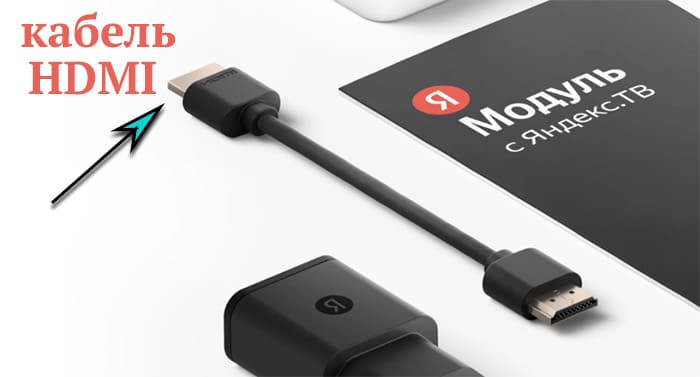
- Теперь возьмите длинный переходник и вставьте меньшим штекером (USB Type C) в модуль. Другой конец соедините с блоком питания.

- Кабель HDMI (короткий) подключите в порт телевизора.

- Вставьте вилку блока питания в розетку.

Чтобы найти нужный порт на задней панели телевизора, смотрите на подпись.
Как настроить приставку Яндекс ТВ на Smart TV
После того, как ваш медиаплеер Яндекс будет подключен к телевизору и подключен к питанию, перейдём к системным настройкам при помощи пульта управления.
Если ПДУ от модуля Яндекс ТВ не работает, уберите на его поверхности наклейки. Проверьте батарейки.
На экране появится сообщение о подключении неизвестного устройства. Для перехода к экрану с Яндекс ТВ в меню телевизора переключитесь на порт HDMI. Настроить модуль несложно.
- Начните с нажатия любой кнопки на ПДУ.

- Выполните рекомендацию менеджера настройки – нажмите кнопку Громкость минус (-) и Домой и удерживайте до того момента, пока кольцо на пульте не засветится.

- Модуль с Алисой обязательно нужно подключить к Wi-Fi. Будет показано несколько названий сетей, выберите свою и введите пароль.
- Затем система проверит обновления и скачает их.

- Последний шаг настройки – вход в аккаунт Яндекс. Это обязательное условие для продолжения, его нельзя пропустить. Если аккаунта у вас нет, завести его можно по ссылке.
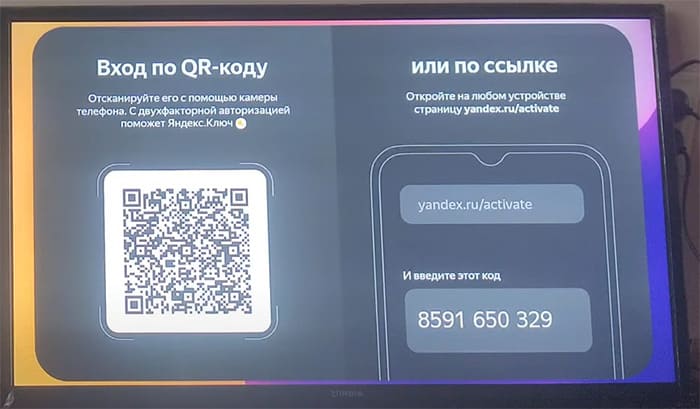
Вход в Яндекс возможен по QR-коду. Есть и альтернативный способ – вход по одноразовому паролю, который появится на экране. Воспользуйтесь браузером в телефоне или компьютере, открыв сайт https://yandex.ru/activate. Выбрав аккаунт Яндекс, введите код активации в пустую строку.
Завершите настройку подключения Яндекс ТВ на телевизоре и переходите к просмотру фильмов и сериалов.
Что умеет модуль Яндекс ТВ
После релиза приставки в 2020 году количество продаж с каждым годом увеличивается. Это свидетельствует о том, что модуль Яндекс для Смарт ТВ интересует зрителей и является одним из лучших среди подобных себе устройств. Подключив приставку к своему телевизору, вы получите десятки популярных центральных телеканалов бесплатно в хорошем качестве. Но это ещё далеко не всё.
Управление голосовым помощником
В ПДУ есть микрофон, через который Яндекс Алиса получает команды. Она ожидает их в любом режиме просмотра и для активации нужно подать условный знак, сказав: «Алиса» или «Яндекс». На пульте размещена кнопка с логотипом помощника (треугольник). Нажмите на неё, чтобы активировать ассистентку.
Бесплатная подписка Плюс
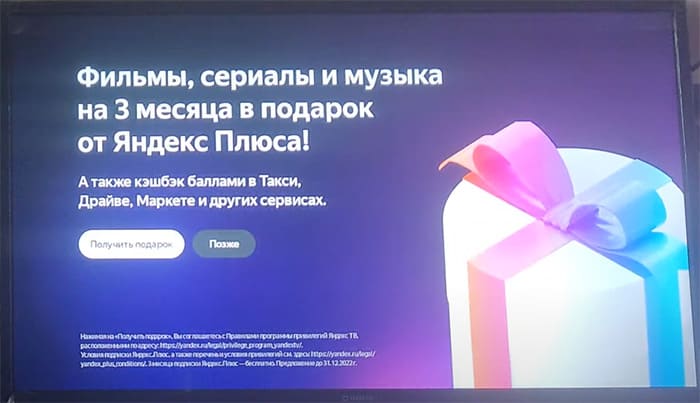
По завершению настроек Яндекс ТВ бесплатно даётся подписка Плюс на 3 месяца. Для принятия подарка в аккаунте привяжите банковскую карту. Если не захотите продлевать её, то сможете отключить в любое удобное для вас время и отвязать карту. Что такое Яндекс Плюс, что в него входит, а также ответы на остальные вопросы есть на официальной странице.
Алиса найди пульт
Нам часто приходится шерстить комнату в поисках пульта от телевизора. А ПДУ от приставки Яндекс ТВ самому искать не понадобится. Попросите Алису, чтобы она подсказала где он, и пульт начнёт издавать звуки. Но прежде нужно подключить телефон, планшет или умную колонку к модулю Яндекс.

- На пульте нажмите кнопку Домой.
- Переключитесь при помощи стрелок на пульте на Настройки внизу экрана.
- Выберите Тандем (или Устройства).
- Включите колонку, чтобы её обнаружил модуль.
- Выполните сопряжение двух устройств.
Это даст возможность управлять голосом через колонку просмотром на телевизоре. К примеру, в любой момент попросите Алису перемотать на 10 минут вперёд, и она выполнит команду. Помощник покорно убавит звук, переключит канал, откроет другое приложение или включить/выключит ваш телевизор.
Что посмотреть в Яндекс ТВ
Рекомендуем не отказываться от Плюс, подписка увеличит количество интересных фильмов, каналов и передач. В меню на домашнем экране перед пользователем появится выбор.

- Каталог – в разделе представлены старое и совершенно новое кино, отечественное и зарубежное;
- ТВ – телевизионные каналы: НТВ, Россия, СТС и другие;
- Музыка – ваша музыка из аккаунта Яндекс;
- Приложения – раздел включает системные утилиты, а также приложения других домашних IP-кинотеатров.
Как сбросить настройки модуля
Во время установки Яндекс ТВ могли быть указаны неверные параметр. Владелец может сбросить настройки и выполнить подключение заново. Откройте главное меню при помощи кнопки Home на пульте управления.
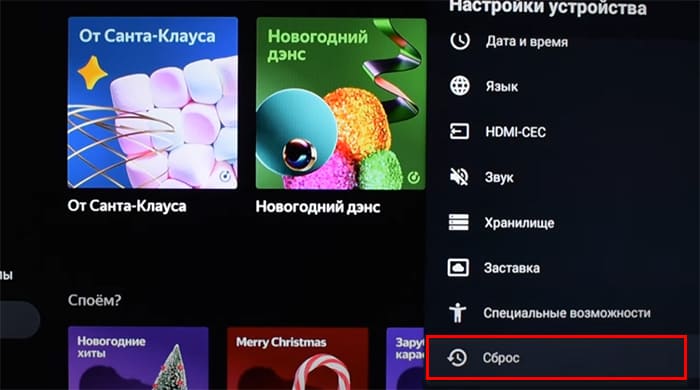
- Выберите внизу экрана кнопку Настройки.
- Справа выедет окно настроек, в котором необходимо выбрать Сброс.
- Нажмите на кнопку подтверждения.
Отзывы о Яндекс ТВ
Если только присматриваетесь к устройству или хотите сравнить своё впечатление от модуля с другими, найдите отзывы в Яндекс Маркете. Мнения покупателей можно прочитать на Отзовике.
Это может быть интересным:
- Инструкция по менеджеру паролей в Яндекс Браузере;
- Как перевести видео в Яндекс;
- Как узнать, сколько места осталось на моём Яндекс Диске;
- Как сделать Яндекс поиском по умолчанию.
Источник: nezlop.ru
Подключение и настройка Яндекс Модуля

Российский интернет-гигант Яндекс принял решение занять свою нишу ТВ-приставок, представив свою новинку Яндекс.Модуль — медиаплеер на базе прошивки Android 7.0. Презентация устройства прошла еще весной 2019 года, но даже спустя полгода оно смогло завоевать популярность. Впрочем, приставка оказалась специфической и подходит не для всех пользователей. Предложенный ниже обзор Яндекс Модудь поможет ознакомиться с особенностями ее использования и решить — нужна ли она дома.

Принцип работы
Этот медиаплеер работает самостоятельно и практически ничем не отличается от смарт-колонки. Управление им осуществляется с помощью ассистента Алиса, а это значит, что при подключении устройства к телевизору будет достаточно попросить помощника отобразить то, что вам нужно — фильм, передачу, музыку, включить радио или показать другой контент. Конечно, для управления потребуется предварительно установить на смартфоне приложение.

Яндекс.Модуль работает самостоятельно, без соединения с другими устройствами, но в отличии от Яндекс.Станции у него есть несколько ограничений:
- Не поддерживается функция определения воспроизводимой музыки на смартфоне или другом устройстве. Также нет возможности установить напоминание, будильник или запустить таймер.
- Когда Модуль подключен, вывод звука происходит через телевизор. В случае с музыкой можно указать канал вывода в мобильном приложении «Яндекс».
При этом приставка без каких-либо проблем взаимодействует с другими устройствами:
- Если подключить Яндекс.Станцию к ТВ через сеть Wi-Fi, отпадает необходимость в HDMI-проводе. После этого станцию можно установить в любое удобное место — это сделает музыку более объемной, а Алиса будет лучше слышать пользователя.
- При подключении Модуля к IRBIS A, DEXP Smartbox или к смарт-колонке появится доступ к десяткам телеканалов, включая персональный и прочие каналы Yandex.
Для использования медиаплеера необходимо позаботиться о подключении к интернету (посредством Wi-Fi) и зарегистрировать Yandex аккаунт, если вы еще не успели это сделать.

Подключение и начало работы
Перед тем, как начать пользоваться Модулем, следует скачать на смартфон приложение Яндекс. Оно доступно для iOS 9.0 и Android 5.0 или более новых версий. В приложении следует авторизоваться под своим аккаунтом. При наличии подписки Яндекс.Плюс можно выполнить вход с ней — это позволит пользоваться подпиской в Станции. Стоит помнить, что модуль управляется только через приложение. Теперь можно переходить к следующим действиям:
- Подключить его в ТВ, используя для этого HDMI-провод. Для защиты приставки от повреждений подойдет удлинитель — он доступен в комплекте.
- Теперь следует подключить Модуль к питанию и подождать несколько минут. Должен появиться экран приветствия. Если он не появился, нужно зажать на 20 секунд кнопку повторной настройки.
- В меню на смартфоне следует выбрать «Устройства» и в новом экране нажать на значок с шестерёнкой.
- Далее нужно нажать «Добавить устройство» и в списке найти Модуль. Смартфон увидит Модуль примерно через несколько минут.
- Система предложит указать беспроводную сеть (частота 2.4 ГГц) и ввести к ней пароль.
- Если на телефоне не сразу появилось предложение «Подключитесь к Yandex-Module», достаточно нажать «Подключение» и среди списка Wi-Fi сетей выбрать Yandex-Module. Пароль вводить не нужно.
- Остается подождать, пока приставка не подключится к интернету.
- Можно открывать список чатов (нажать «Чаты» под строкой поиска), выбрать Модуль и начать разговор с ассистентом.
Если под рукой есть смарт-колонка, ее также можно соединить с модулем. Оба устройства должны быть подключены к одной беспроводной сети (2.4 ГГц). После подключения Модуля нужно нажать «Выбрать умную колонку» и кликнуть на свое устройство.
Заключение
По своей сути, Яндекс.Модуль представляет собой вспомогательное устройство для ТВ. Он подходит для тех, кто активно пользуется Станцией и желает управлять телевизором посредством голосовых команд. Устройство подключается и настраивается без проблем, да и работать с ним довольно удобно.
Видео по теме
Источник: vashumnyidom.ru